昨日の午前中、ブログを書こうと思ってワードプレスのログイン画面を開いたら、
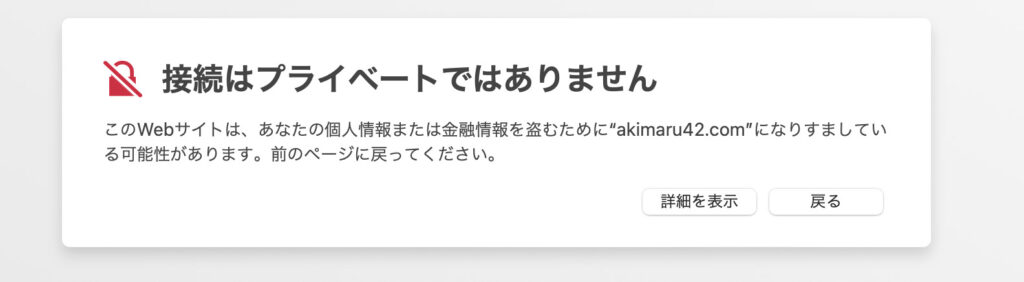
突如このメッセージが表示されて、ログインできなくなるという事態が起きました。
ブログ本体のトップページにも同じ画面が表示されていて、ブログを読むことができない・・・。
何が起きたのかわからないまま、とりあえずネット検索。
いくつかのサイトを参考に、あれこれやってみたら、無事、元の状態に戻りました。
というわけで、今回は、「接続はプライベートではありません」が表示されてから、ブログが復旧するまでの経緯(対処法)をまとめます。
ブログ環境について
まず、当ブログのブログ環境について記載しておきます。
- サーバー:ConoHa WING
- ソフト:Word Press
- テーマ:cocoon
まずは原因探し
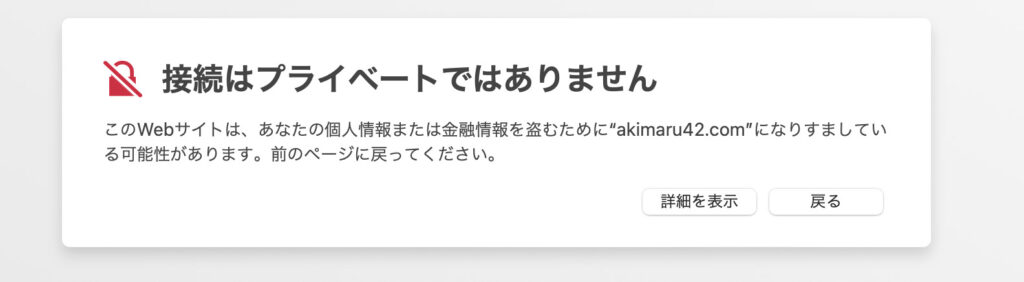
まず、「Word Press 接続はプライベートではありません Conoha」で検索して、ヒットしたサイトを見てみました。
すると、この画面が表示される主な理由として、「無料独自SSLの期限切れ」という理由があることが判明。
独自SSLは、サイトの常時SSL化を行う機能です。常時SSL化することにより、サイト全体が暗号化され、悪意のある第三者による通信の盗聴や改ざんを防ぐことができます。
引用元:ConoHa WING HP(https://www.conoha.jp/conoha/wing/function/ssl/)
思い当たるフシといえば、先日、サーバーの契約更新を手動で行ったこと。
更新期限が12月2日で、この画面が表示されたのは、翌12月3日。
もしかすると、手動更新がうまくいかず、その無料独自SSLとやらの期限が切れてしまったのかもしれない。
念の為、【詳細を表示】→【証明書を見る】を開いてみたところ、
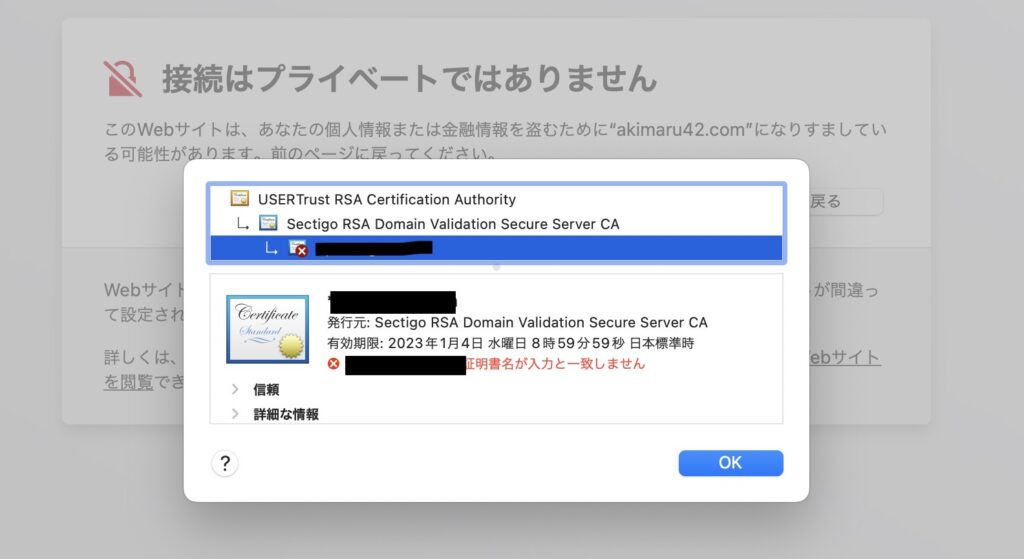
画面の赤字部分に「○○証明書名が入力と一致しません」とあり、原因は、SSLの期限切れではなく、証明書名の入力不一致であることがわかりました。
対処法
原因がわかったところで、「○○証明書名が入力と一致しません」が表示された場合の解決方法について再度ググってみるも、うまく見つけることができず。
なので、多くのサイトで紹介されていた方法をとりあえず試してみることにしました。
無料独自SSLの利用設定をON→OFF→ONにしてみる
無料独自SSLの有効期限が切れた場合の解決策として、いくつかのサイトで紹介されていたのが「無料独自SSLの利用設定を一旦OFFにし、再度ONにする」というもの。
ConoHa WINGの場合は、ログイン後の管理画面で【WING】を選択すると、無料独自SSLの利用設定を変更できます。
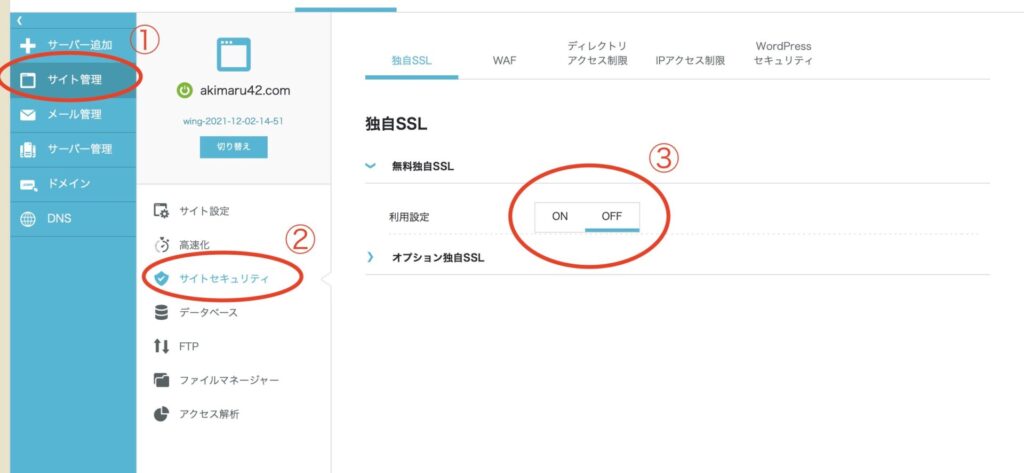
OFFにしたあと、しばらく待って、再度ON!
にしようと思ったら・・・

ONにできない・・・ガ―(´・ω・|||)―ン!!
「Aレコード(wwwあり。なし)やネームサーバーにConoHaのものを設定してください」ってなに??
意味がわからないので、再びネット検索。
これに関しては、同じエラーでブログを書かれている方がいたので、その方のサイトを参考にさせていただきました。
ネームサーバーの設定を【カスタム】→【ConoHa(標準)】に変更
まずは、ネームサーバーの設定を確認。
すると、
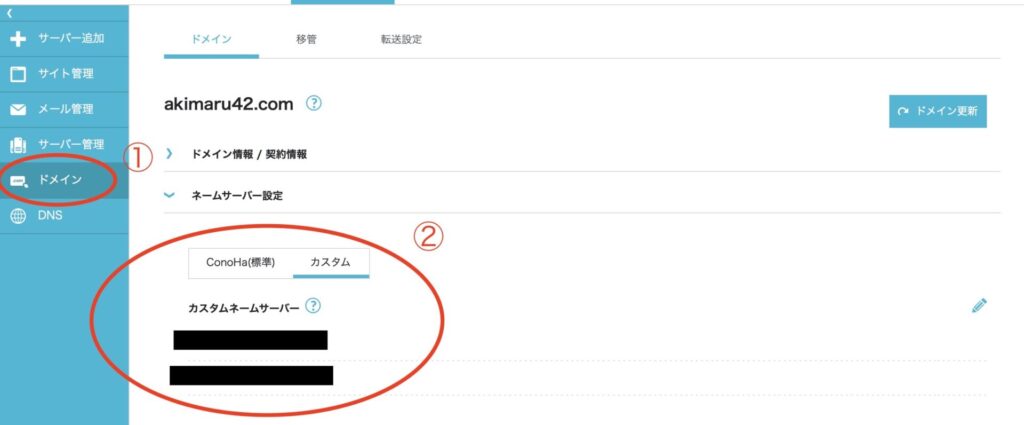
本来なら【CohoHa(標準)】が設定されているはずが、なぜか【カスタム】が設定されていました。
そこで、【ConoHa(標準)】に設定を変更。
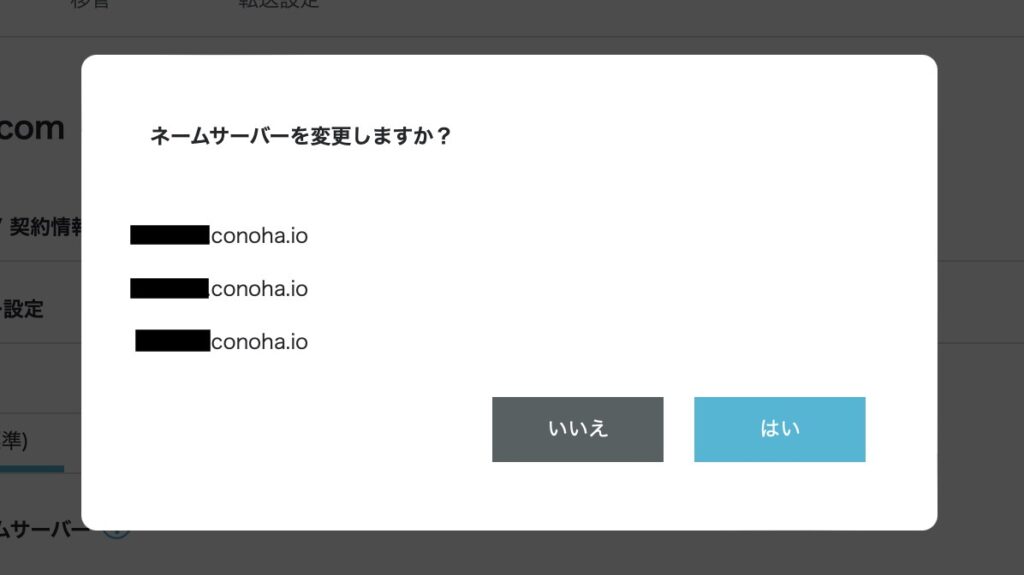
【はい】で変更が完了!
Aレコードの設定確認
続いて、Aレコードの設定を確認。
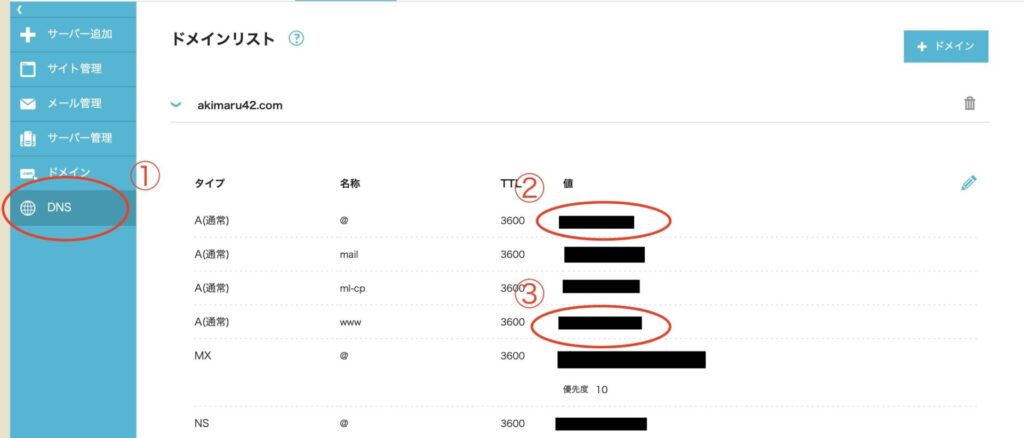
まずは、【DNS】の該当ドメインから、以下2つの値を確認。
- タイプ【A(通常)】、名称【@】の【値】・・・画像の②
- タイプ【A(通常)】、名称【www】の【値】・・・画像の③
確認した値をメモ。
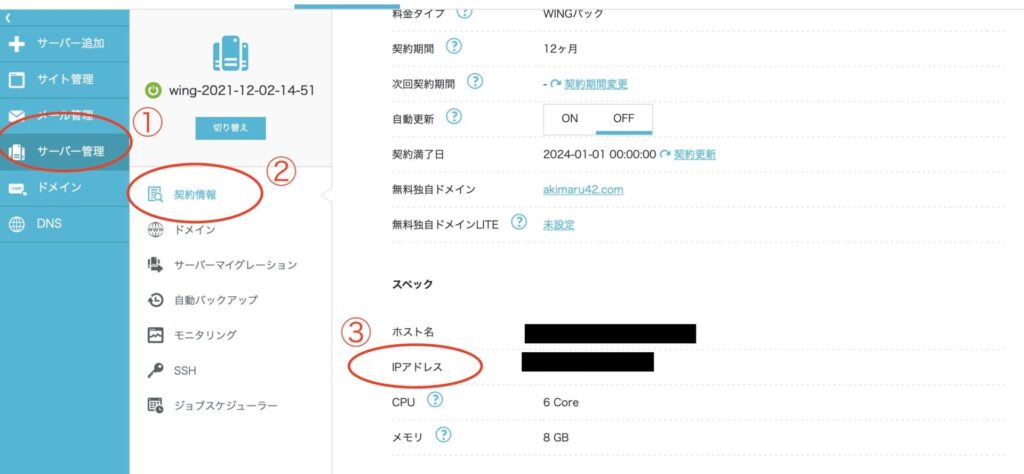
続いて、【サーバー管理】→【契約情報】→【IPアドレス】を確認。
この【IPアドレス】が、先に確認した【@】と【www】の値と同じであればOK。
今回は同じだったので、「Aレコード」に関しては、設定に問題ないことがわかりました。
ドメイン情報の更新期限を確認→ドメイン更新
最後に、【ドメイン】→【ドメイン情報】→【更新期限】で、ドメインの更新期限を確認。
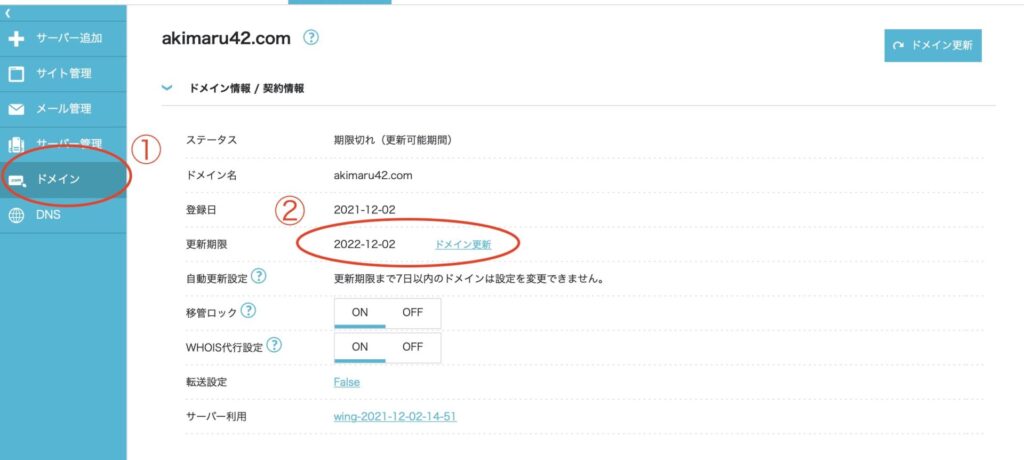
11月末に1年契約でドメインを更新したはずが、なぜか更新期限が【2022-12-02】のままになっていました。
やはりここで手違いがあったのか・・・。
とりあえず【ドメイン更新】を押してドメイン期限を更新。
すると、ConoHa WINGから「ドメイン契約更新が完了しました」と題したメールが届きました。
どうやら、手動で契約更新する際は、サービス契約とドメイン契約の2種類の契約を更新しなければいけなかったようです。
無料独自SSLをOFF→ONに
ここまでやって、再度、無料独自SSLの設定をOFF→ONに変更してみました。
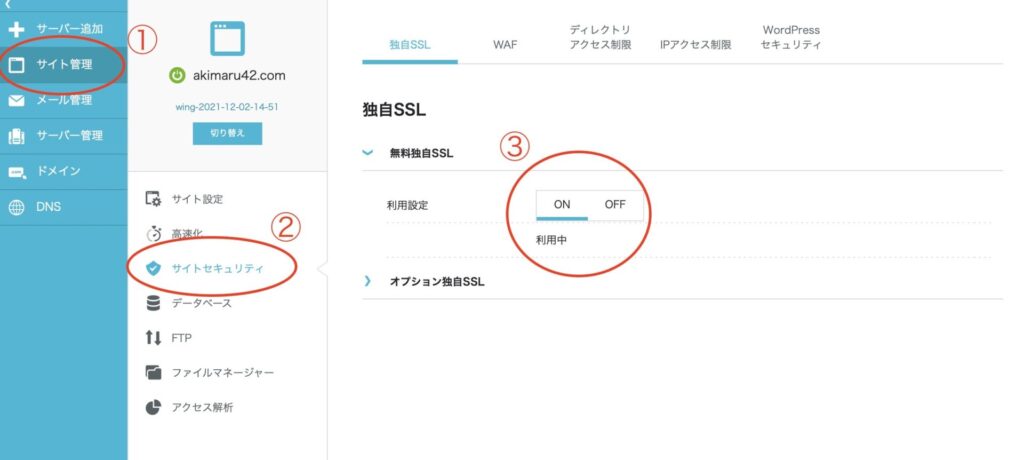
変更できた!
しばらくしてワードプレスのログイン画面を開いたら、無事ログインできるようになり、ブログ自体もちゃんと見ることができるようになりました。
スマホ表示が「接続はプライベートではありません」のままになっている時
最後の最後、スマホでブログ画面を開いてみました。
すると、
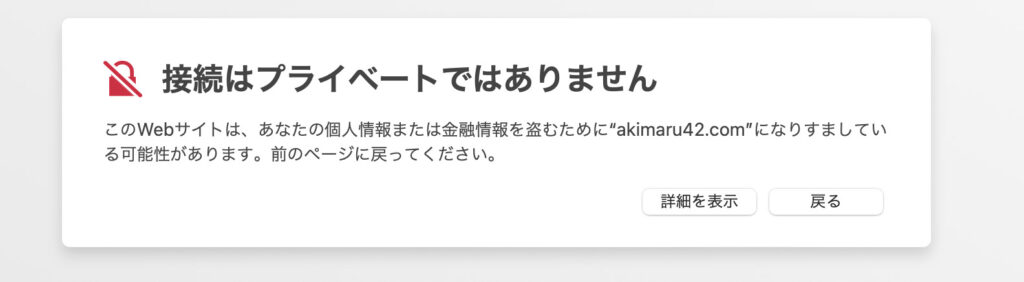
なぜか、このメッセージが表示されたまま・・・(ー∀ー;)ズガーン
わたしのスマホはiPhoneなので、iPhoneでこの画面が表示された時の対処法をググってみました。
いくつかある中でも、一番簡単な方法が、一旦iPhoneの電源を切るというもの。
ものは試しで、iPhoneの電源をOFF→ONとやってみたら、無事、スマホでも画面表示が復旧しました!
最後に
今回は、「接続はプライベートではありません」が表示されてから、ブログが復旧するまでの経緯(対処法)をまとめました。
同じ問題で困っている方の参考になれば嬉しいです^^
ひ

コメント